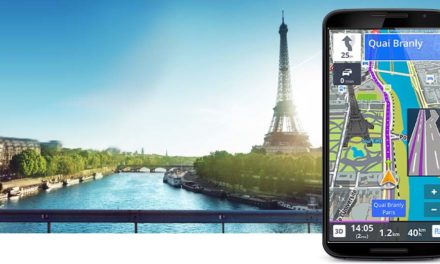Folyamatok
Egy huszárvágással visszatértünk a főképernyőre. A futó folyamatok listázása egyáltalán nem új keletű megoldás (Norton, ESET NOD32, stb.), de ilyen jól talán kevés helyen van megoldva. A programok természetesen veszélyességi szempont szerint vannak osztályozva, ezenfelül rögzítésre kerül az első és az utolsó észlelés időpontja is. A problémás folyamatokat blokkolhatjuk, esetleg igény szerint az URL-figyelő segítségével további információkra tehetünk szert, melyek majd segítenek megalapozott döntést hozni. A lenti kép mutatja, hogy a dolog miként zajlik élesben.
Később még alaposan kifejtjük ezt a témát, ugyanis a Panda vírusvédelmi szoftver egyik alappilléről van itt szó. Ha netalántán itt helytelen besorolást kapna egy folyamat, az a védelem hibáját mutatná. A helyi kliens egyébként annyira nem kivételez, hogy még önmagát is megvizsgálja. Önvédelmi modul? Meglehet.
Haladó beállítások
A speciális beállítások fellelése sem volt teljesen egyértelmű, ez viszont ismételten kapóra jön nekünk. Némi túlzással akár azt is mondhatnánk, hogy a Panda a következő figyelmeztetést is kirakhatta volna: Menjenek tovább, nincs itt semmi látnivaló! Az alapértelmezett beállítások kielégítőnek tűnnek, bár az automatikus törlés felvet néhány kérdést egy olyan vírusirtónál, mely viszonylagosan sok téves riasztást tud produkálni. Az mindenesetre megnyugtató, hogy 7 napig egyszerűen visszaállíthatjuk a tévesen törölt fájlokat. A speciális naplózás alapból le van tiltva, ellenben a figyelmeztető üzenetek megjelennek. A magunk részéről talán a tömörített fájlok igény szerinti vizsgálatát engedélyeznénk, illetve a lomtár 7 napos törlési ciklusát 14 napra emelnénk, mást viszont tényleg nem lehet kifogásolni.
Vizsgálat
Eddig még nem említettük, de a Panda a jobb gombos helyi menübe is integrálódik, mellyel azonnali vizsgálatot indíthatunk. Ezt természetesen a vírusirtót megnyitva is megtehetjük, a szkennelés tekintetében három lehetőség közül választhatunk: egyéni mód (más elemek), optimalizált keresés és teljes vizsgálat (sajátgép ellenőrzés). Ütemezett kutakodás sajnos nincs, talán ez is egy kisebbfajta hiányosságnak mondható.
Értelemszerűen a számítógép teljesítményétől függően változhat mindegyik vizsgálat ideje. Az optimalizált keresés a „B” vason nagyjából 1-1,5 percig tartott, ezalatt 7619 elemet sikerült átvizsgálni.
Olvasóink nagy mázlisták, lévén hogy azt is meg tudjuk mutatni, milyen amikor a Panda talál valamit. A dolog ezen része úgy konkrétan nem volt betervezve, az élet mindenesetre úgy hozta, hogy egy néhány órás használat során sikerült összeszednünk egy nyomkövetű sütit, ami ha nem is sok, azért mégis büszkék vagyunk magunkra.

Megint nem vagyunk maradéktalanul elégedettek, a más elemek vizsgálata egy cseppet sem felhasználóbarát grafikus felületen zajlik – erről a fenti kép révén olvasóink is meggyőződhetnek.
Nem árt tudni, a szoftver működéséből adódóan az első teljes vizsgálat lesz a leglassabb, mert a második keresésnél már rendelkezésre áll egy olyan gyorsítótár, amibe a felismert, veszélytelen programok kapnak helyet. Ezt is kipróbáltuk, az optimalizált keresés második nekifutásra fél perc alatt lezajlott a „B” rendszeren, s meglepő módon a teljes vizsgálat is hasonlóan gyors volt. Egy dolog volt még hátra, nevezetesen az „A” gyors-kereséssel történő terhelése, ami 4 perc alatt, 23 152 elem vizsgálatát jelentette. A második nekifutásra kb. a felére csökkent a vizsgálat ideje, tehát a gyorsítótár kifejtette áldásos hatását. Két tapasztalatot érdemes még rögzíteni: a gyengébb vas alatt a processzorterhelés a szkennelés alatt 70-90 százalékon mozgott, az erősebb gépen pedig a 20-40% tartományban tanyázott a legtöbbet. Utóbbi egyébként meglepően jól viselte a keresés által okozott terhelést, főként a második menetben tűnt jelentéktelennek a Panda által okozott pluszmunka.